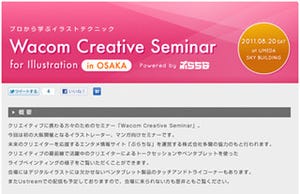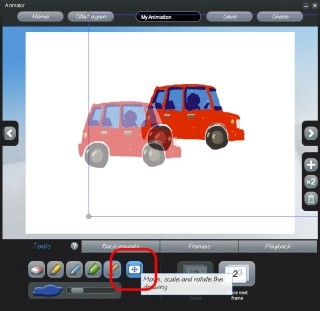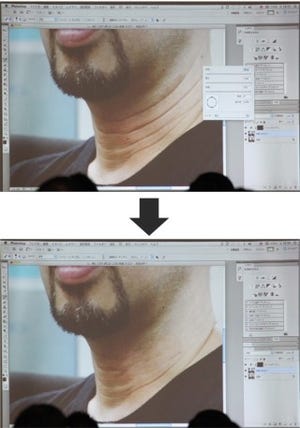セルシスはアニメーションスタジオで広く使われている「RETAS」やマンガ制作ツールの「COMIC STUDIO」で知られるメーカー。同社の「clip paint lab」でも、マンガ、アニメといった「線画」イラストを作成する上で便利な機能が数多く用意されているのが大きな特徴だ。
便利な塗りツール
アニメコミック系のデジタルペイントにおける基本的な流れは以下の通り。
1.主線を清書
2.基本色をバケツツールで塗り分ける
3.明暗をつける
基本色の塗り分けは通常、バケツツールを使うのだが、細かい部分の塗り分けなどでは、間違えて線の部分をクリックして塗ってしまう場合もある。それを回避するのが「囲って塗る」、「塗り残し部分に塗る」といった塗りつぶし方法だ。
「囲って塗る」は囲った範囲のうち、閉じたエリアにその色を塗ってくれる機能。ペンでタッチを描き込んだ後の塗りや、格子状になった場所などを塗りつぶすのに便利。「塗り残し部分」は、ブラシで塗った部分のうち、閉じたエリアのみを塗りつぶしてくれる。
これと同じ作業を「PhotoShop」で行うと、選択範囲の作成や、何度もクリックしなければならないなど、非常に手間がかかるので、とても重宝する機能だ。また、それぞれのツールは「隙間閉じ」(隙間があっても、閉じたエリアとして塗りつぶしてくれる)や、参照するレイヤーの指定など詳細な微調整が用意され、様々な状況に対応できる。
選択ペンは、Photoshopのクイックマスク機能に該当する、「描くこと」で選択範囲を設定するツール。ペン先の強弱で選択範囲を作成できる。投げ縄ツールよりも、少しづつ、塗り足していく感じで選択範囲を作成できるので、ペンタブレットで快適に作業できる。「塗り残し部分に塗る」ブラシもそうだが、ペンタブレットでの作業を前提に考えられた使い勝手がうれしい。
充実のレイヤー機能
レイヤーは一般的なペイントツール同様、乗算などのブレンド効果が用意されている。重宝するのが、レイヤーにカラーを設定し、レイヤーの一覧を見やすく整理するレイヤー一覧のカラー表示機能だ。下書きはブルー系、主線はグリーン系、陰影はグレー系などにマーキングしておくことで、レイヤー数が増えても目的のレイヤーが見つけやすい。レイヤー名やレイヤーフォルダと併用すれば、より直感的にレイヤーを管理できる。
レイヤー関係では、画面上の描いた部分をドラッグで位置を変更できるオブジェクトツールも便利な機能だ。この機能を使えば、どのレイヤーにあっても、一発で位置を動かせるため、レイアウト調整がストレスなく行える。また、画面上をクリックすることでその部分が所属するレイヤーをアクティブにしてくれる「レイヤー選択ツール」もある。レイヤーの選択や操作が複雑だと、そのつど絵を描く思考が中断されてしまう。これらのツールのおかげで、画面に集中して作業できる。
マンガのようなコマ割りを行う、「コマ枠レイヤー」機能もある。コマ枠レイヤーは、コマエリアと、そのエリアでマスクされた描画レイヤーの組み合わせで構成されていて、コマ枠の枠線の太さを自由に設定したり、ベクターでできているコマエリアを後から自由に変形させることができる。PhotoShopの「ペンツール」と「ベクトルマスク機能」がこれに相当するが、PhotoShopよりもシンプルで使いやすい。
|
|
|
|
コマ枠ツールでは、作成時に枠線の太さや色などを指定する。右画像のネコの囲みがコマレイヤーで作成した部分。レイヤーとしてグループ化され、コマのサイズや枠線は後から自由に変更できるなど、レイアウトの利便性が高い |
|
通常は個別に描いた画像を「Illustrator」などでレイアウトするような作業でも、「clip paint lab」では、ある程度単体で行うことが出来る。現在はテキストツール、テキストレイヤーが無いが、それらが追加されれば、手描き派のクリエイターにとって興味深いものとなりそうだ。